Introducción
En el siguiente tutorial, exploraremos cómo modelar, analizar y diseñar una losa de hormigón a nivel utilizando el software SkyCiv.
Este tutorial incluye una guía paso a paso sobre:
- Creando placas,
- Creando agujeros en placas.,
- Asignar cargas y combinaciones de cargas al modelo.,
- Aplicación de materiales y espesores a la placa.,
- Revisión del eje local de la placa.
- Placas de malla,
- Asignar soportes a placas.,
- Resolver y revisar los resultados del modelo.
- Uso del módulo de diseño de placas.
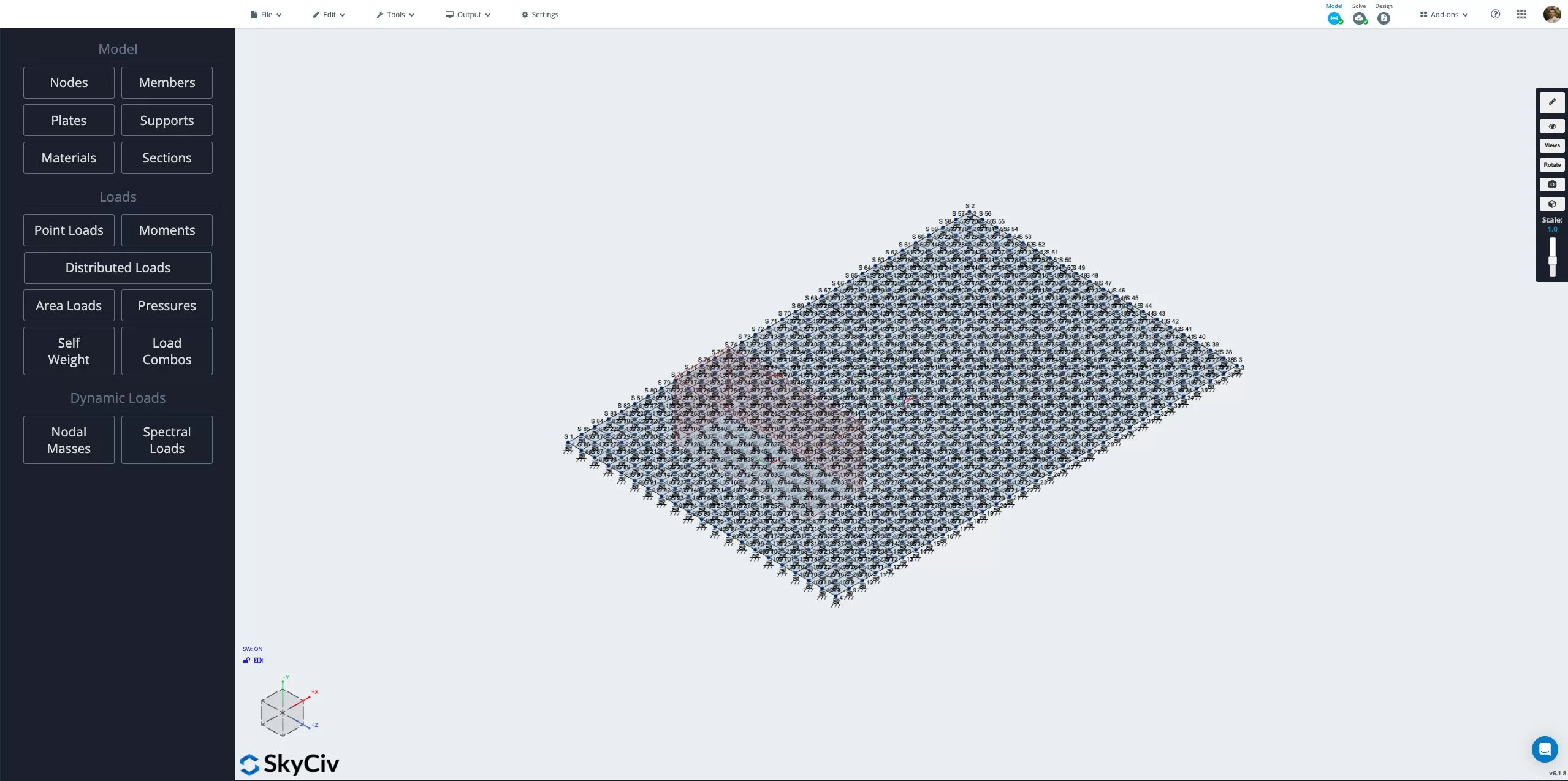
Para comenzar a crear el modelo., abra Structural 3D desde el panel de SkyCiv y cree un nuevo proyecto. En este tutorial, estaremos trabajando en metros. Puedes modificar las unidades para tu modelo yendo a configuración > sistema de unidades y selección de métricas.
Crear placas para losas
La losa para el modelo se creará utilizando elementos de placa.. En primer lugar definimos los nodos para el contorno de la losa.. Para crear los nodos vaya a la Nodos ,. Desde este menú, podemos ingresar la X, Coordenadas Y y Z para cada nodo individualmente, haciendo clic Aplicar para cada nodo para agregarlos al modelo.
Los nodos se aplicarán en las siguientes coordenadas. (X, Y, Z):
- 0, 0, 0
- 15, 0, 0
- 15, 0, 10
- 0, 0, 10
También puede definir nodos yendo a Nodos > Abrir hoja de datos e ingresando nodos directamente en forma de tabla. Esto es útil para losas complejas con una gran cantidad de nodos..
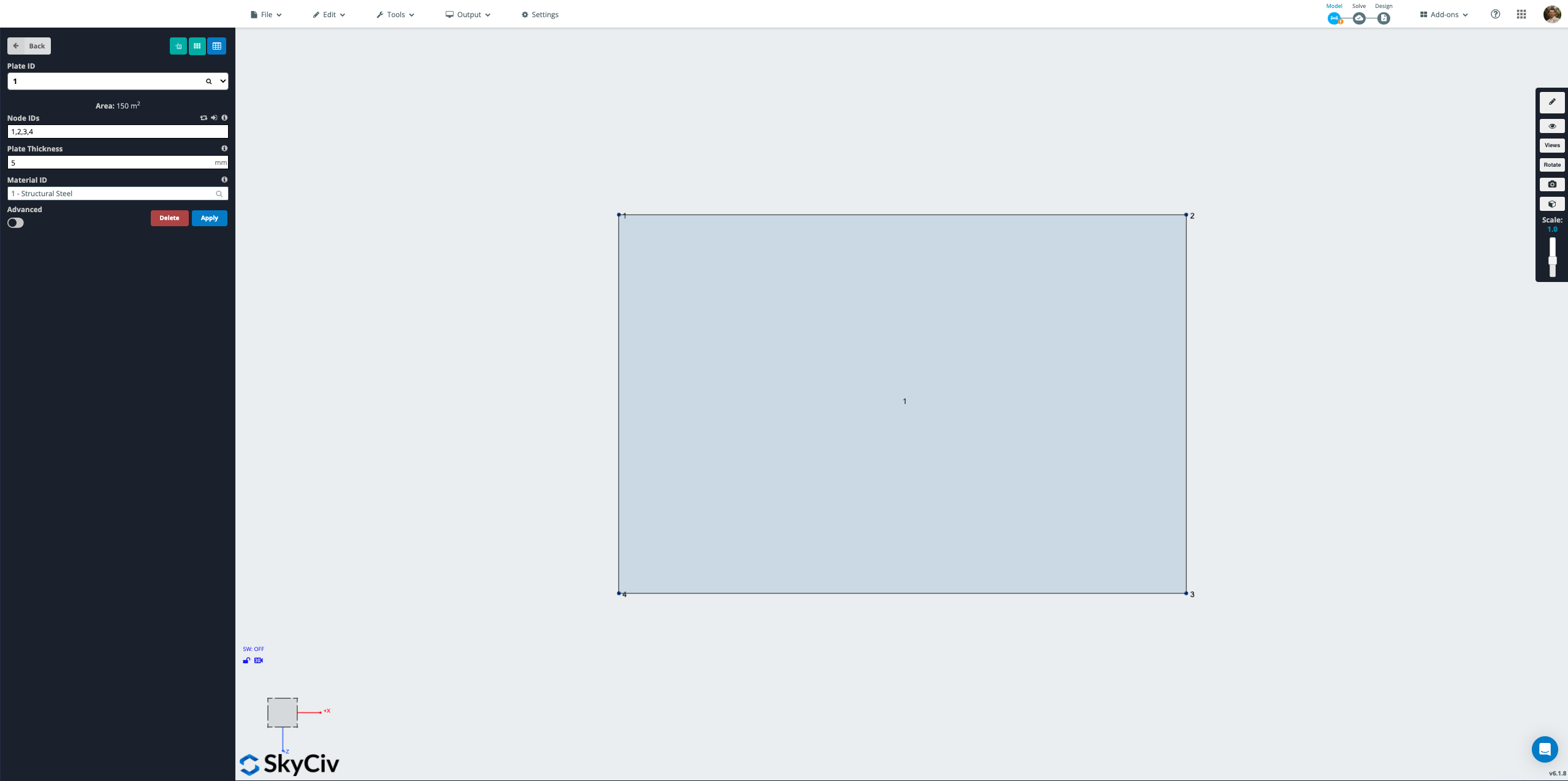
En este tutorial, Se aplicará una carga de presión a la losa en un área específica. 2 x 5 área de un metro y por lo tanto necesitamos definir una segunda placa a través del área designada donde se aplicará la presión. Para garantizar que no dupliquemos los platos en esta área designada, Primero necesitamos crear un agujero en nuestra placa principal.. Empezamos definiendo los nodos para delimitar el área del agujero.. Ve a la Nodos menú y crear cuatro nodos en las siguientes coordenadas (X, Y, Z), haciendo clic Aplicar para crear cada nodo:
- 2, 0, 2
- 4, 0, 2
- 4, 0, 7
- 2, 0, 7
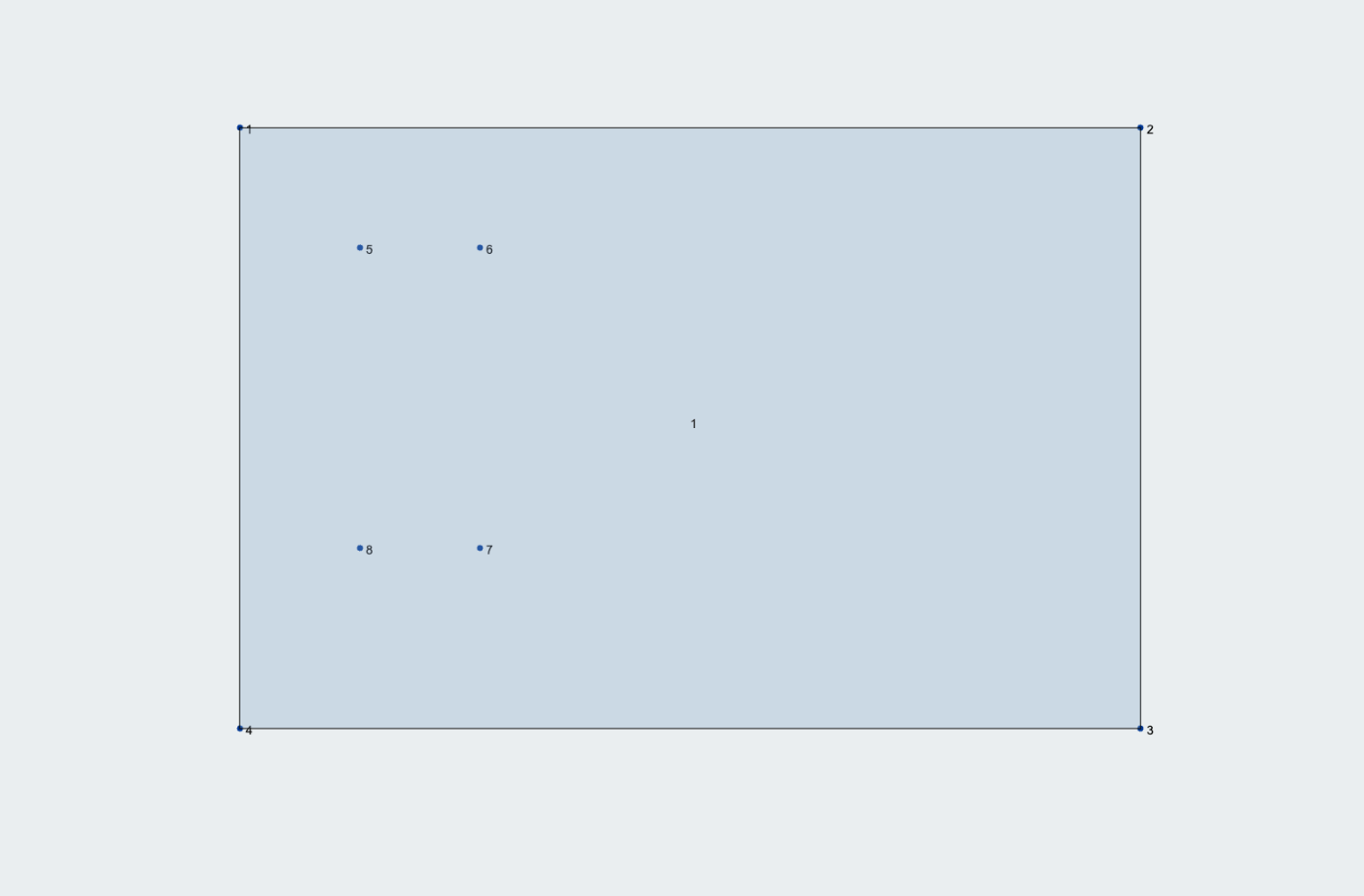
Con los nodos creados para delinear el agujero., abrir el menú completo haciendo haciendo clic derecho en el plato y seleccionando Agujero de placa. También puede acceder a la herramienta Orificio de placa seleccionando la placa principal, lo que abrirá el menú de placa y seleccionando la opción Agujero de placa botón en la parte superior del menú Plato.
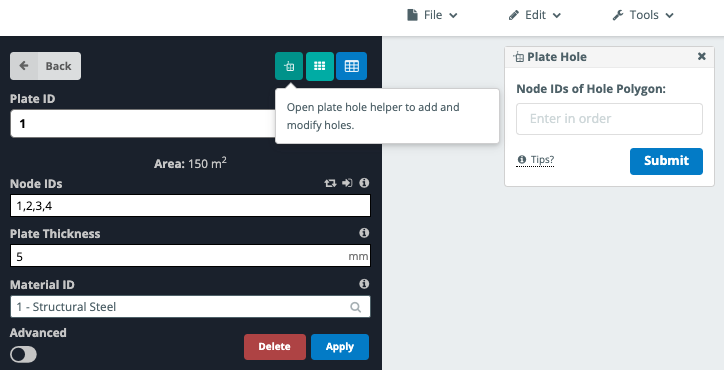
Con el menú Plate Hole abierto, Podemos ingresar los nodos que definimos anteriormente para el contorno del agujero.. Hay algunas cosas a tener en cuenta al crear agujeros en placas.:
- Los ID de nodo para los agujeros deben ingresarse en orden.
- Un agujero no debe tocar el borde de la placa y debe estar completamente dentro del área de la placa..
- Los agujeros no deben superponerse ni existir dentro de otros agujeros..
Ingresa nodos 5, 6, 7 y 8 y seleccione Enviar para agregar el agujero a la placa.
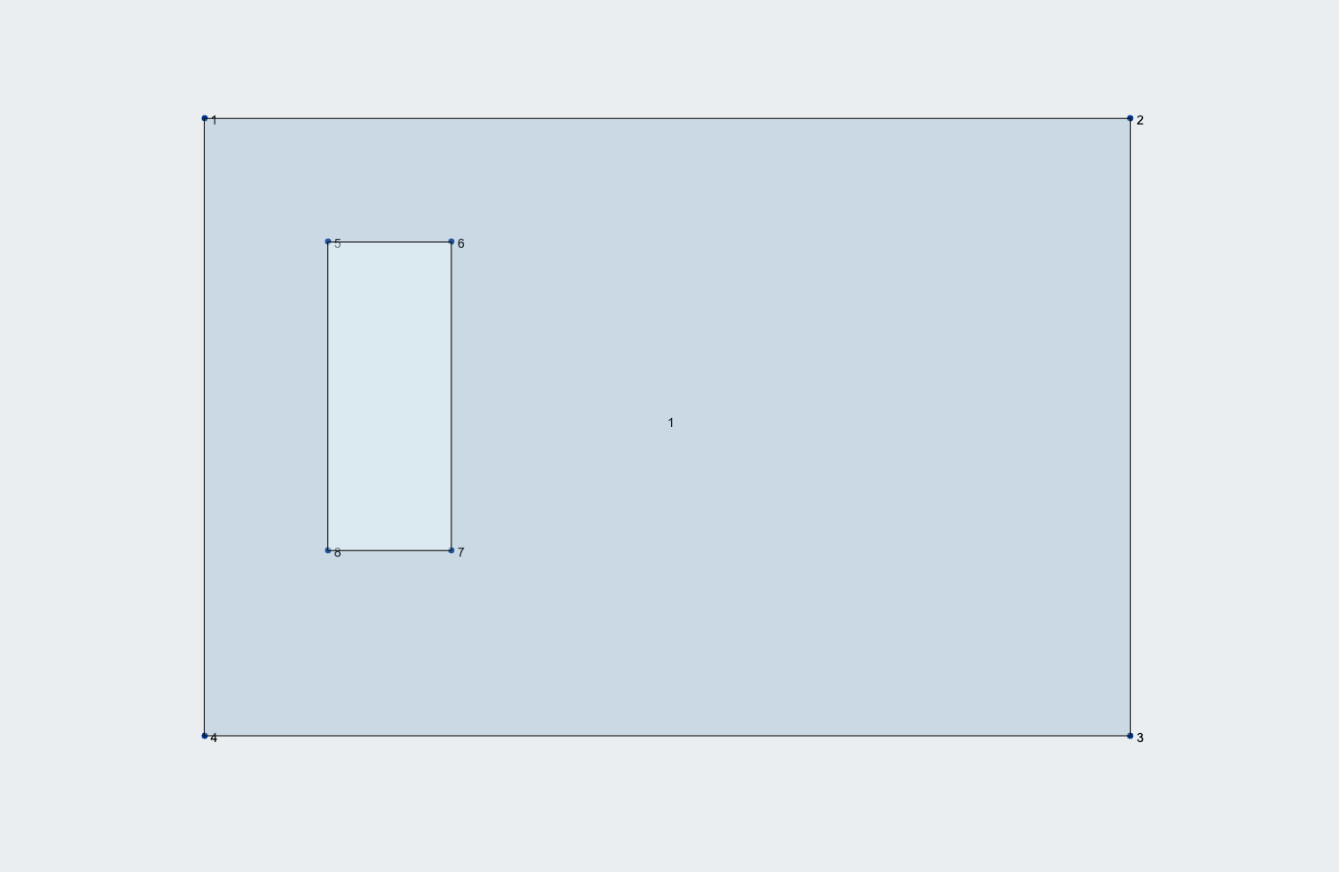
Con el agujero creado, Ahora podemos agregar una segunda placa para llenar el orificio y poder aplicar presión a la placa.. Ve a la Placas menú y haga clic alrededor de cada uno de los nodos de las esquinas del agujero para dibujar un contorno para la segunda placa.
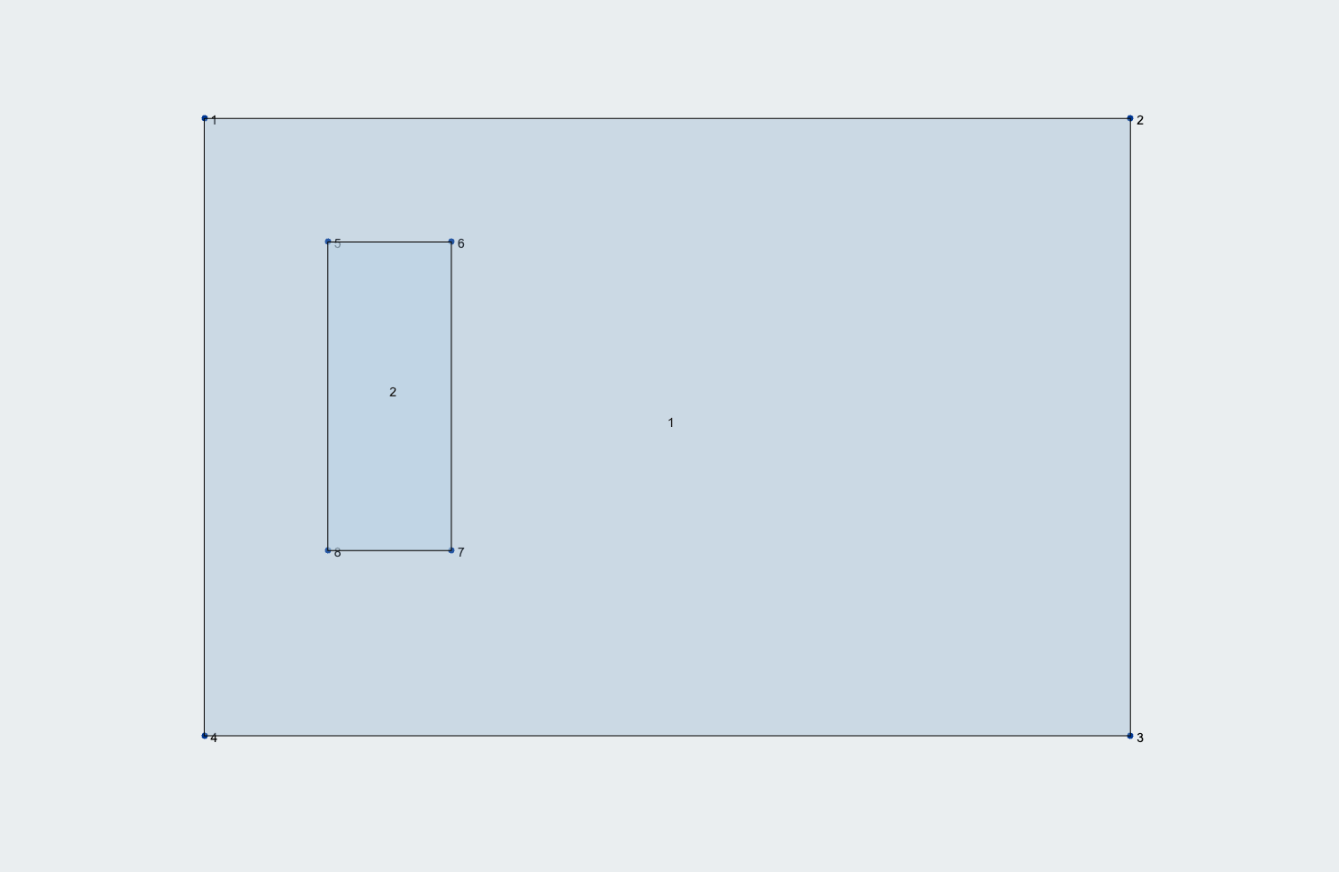
Asignación de cargas y combinaciones de cargas
próximo, asignaremos cargas a nuestro modelo. Comenzaremos asignando una carga de presión viva a la segunda placa que definimos anteriormente en el orificio.. Ve a la Presión menú e introduzca la placa a la que desea aplicar presión. (Placa 2) en el Las presiones en SkyCiv Structural 3D son una fuerza aplicada a una superficie por unidad de área sobre la cual se distribuye la fuerza cuadro de entrada. Introduzca una presión de -10 kPa en el Y Magnitude cuadro de entrada. En este ejemplo, También cambiaremos el nombre de la carga a "Q" en el Grupo de carga cuadro de entrada para indicar una carga viva.
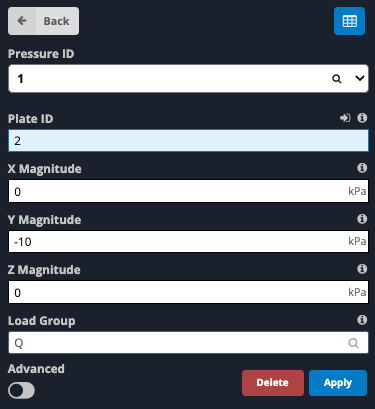
Haz clic Aplicar para aplicar la presión al modelo.
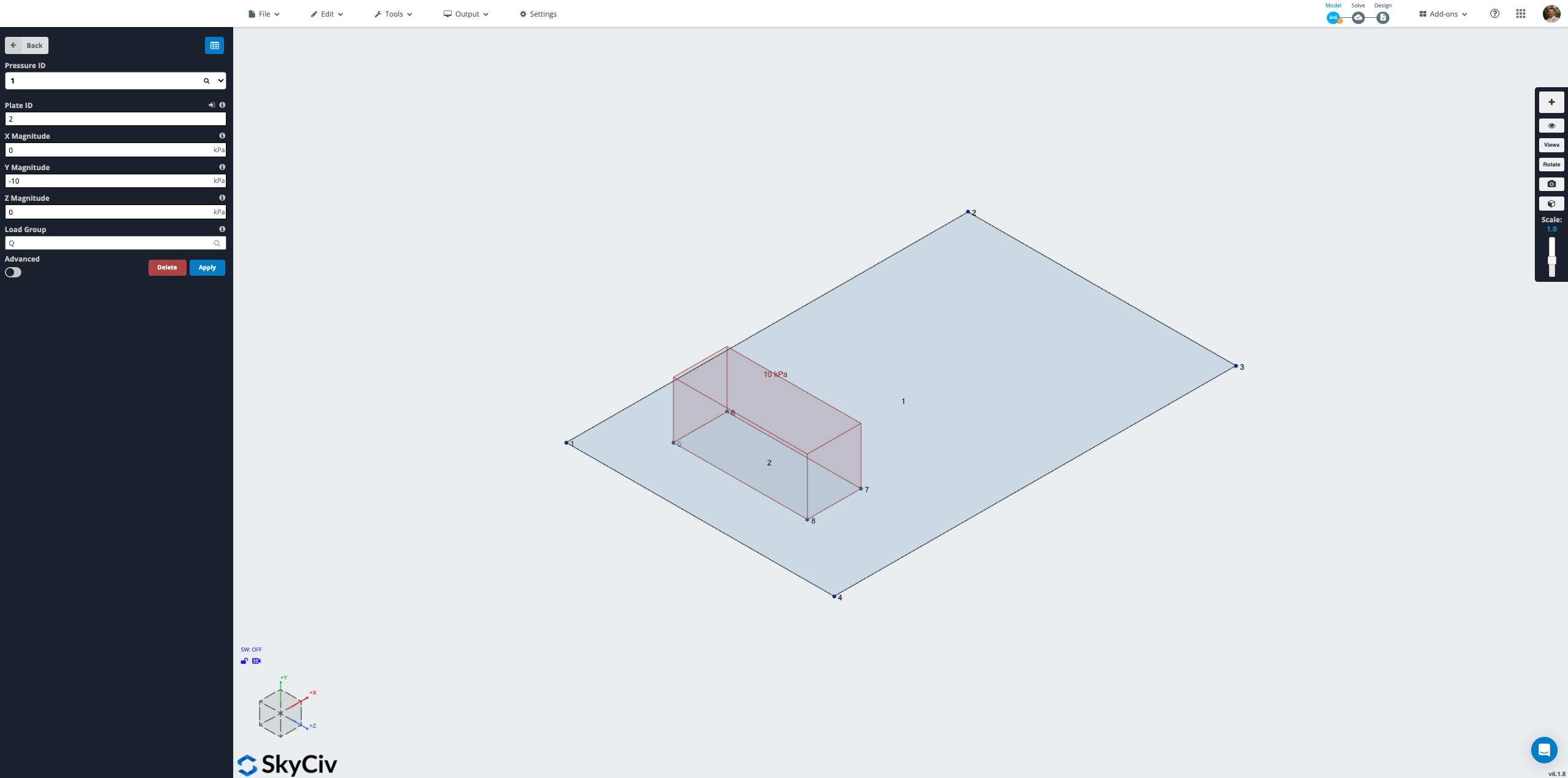
También asignaremos una carga de gravedad al modelo para tener en cuenta el peso propio de la losa.. Ve a la Peso propio menú y seleccione En para permitir el peso propio en el modelo. Por defecto, esto aplicará un -1 gramo (9.81 m/s2) Peso propio en la dirección y en todo el modelo..
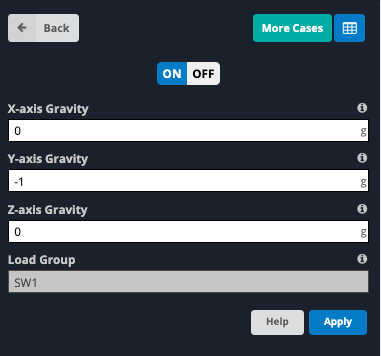
Con cargas aplicadas al modelo., El siguiente paso es definir combinaciones de carga.. Ve a la Combos de carga ,. En este ejemplo definiremos dos combinaciones de carga., uno para resistencia y otro para servicio. Para el caso de fuerza, ingrese los siguientes datos en los cuadros de entrada:
- Nombre: 1.2GRAMO + 1.5Q
- Criterios: Fuerza
- factor q: 1.5
- Factor SW1: 1.2
Haz clic Aplicar para agregar la combinación de carga. Para el caso de servicio, ingrese los siguientes datos en los cuadros de entrada y seleccione Aplicar:
- Nombre: GRAMO + Q
- Criterios: Utilidad
- factor q: 1
- Factor SW1: 1
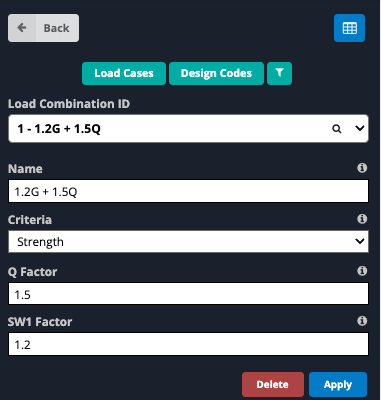
Alternativamente, Las combinaciones de carga se pueden definir directamente en función de un código específico.. Al hacer clic en Combos de carga > Códigos de diseño abre una ventana que contiene códigos de diseño de una base de datos que generan combinaciones de carga relevantes para ese código de diseño específico.
Aplicar material y espesor a la placa
Necesitamos asignar un material a cada placa.. SkyCiv viene precargado con una selección de materiales estándar de forma predeterminada. SkyCiv también tiene una base de datos para una variedad de materiales que se pueden cargar en el modelo.. Para este ejemplo usaremos un concreto de 32MPa que cumple con el código de concreto australiano AS3600.. Este material debe agregarse desde la base de datos.. Haga clic en Materiales > Base de datos para abrir la base de datos de materiales.. Luego seleccione lo siguiente de los cuatro cuadros desplegables:
- Métrico
- Hormigón
- AS3600-2009 australiano
- AS-CONC2009-32
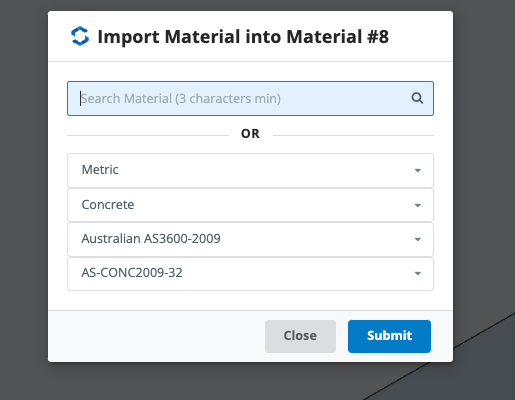
Las propiedades del material aparecerán para su revisión.. Seleccione Enviar para cargar el material en el modelo.
Con el material definido, Ahora podemos asignar el material y el espesor de la placa a las placas en el modelo.. Ve a la Placas ,. En la ventana de modelado, mantenga presionado el Ctrl , (Al arrastrar de izquierda a derecha, se seleccionará todo lo que toque el cuadro de selección. en Mac) mientras hace clic y arrastra a través de las placas hasta que ambas placas estén seleccionadas. El Placas de edición múltiple El menú se abrirá en la ventana del lado izquierdo.. Cambie los cuadros de entrada a los siguientes valores:
- Espesor de la placa: 200mm
- ID de material: 8 – AS3600-2009 australiano – AS-CONC2009-50
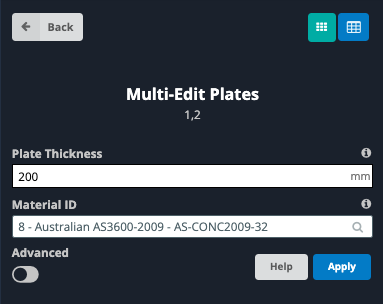
Haz clic Aplicar aplicar el material y espesor a cada placa. Si aparece un mensaje de "Confirmación de edición múltiple", Confirme que las placas que se están editando sean correctas y seleccione Si.
Revisión del eje local de la placa
Ya casi estamos listos para mallar las placas pero primero debemos comprobar que los ejes locales de la placa están correctamente alineados.. Para ver el eje local de la placa haga clic en el Símbolo del ojo en el lado derecho de la pantalla para que aparezca el Configuraciones de visibilidad y revisa el Eje local caja.
Queremos asegurar la X local de cada placa., Los ejes Y y Z están alineados en la misma dirección. También queremos asegurarnos de que el eje Z local esté orientado para apuntar hacia arriba.. Esto es para permitir que el programa asigne correctamente la parte superior de la losa al verificar los resultados y completar el diseño de la losa en el módulo Diseño de placas..
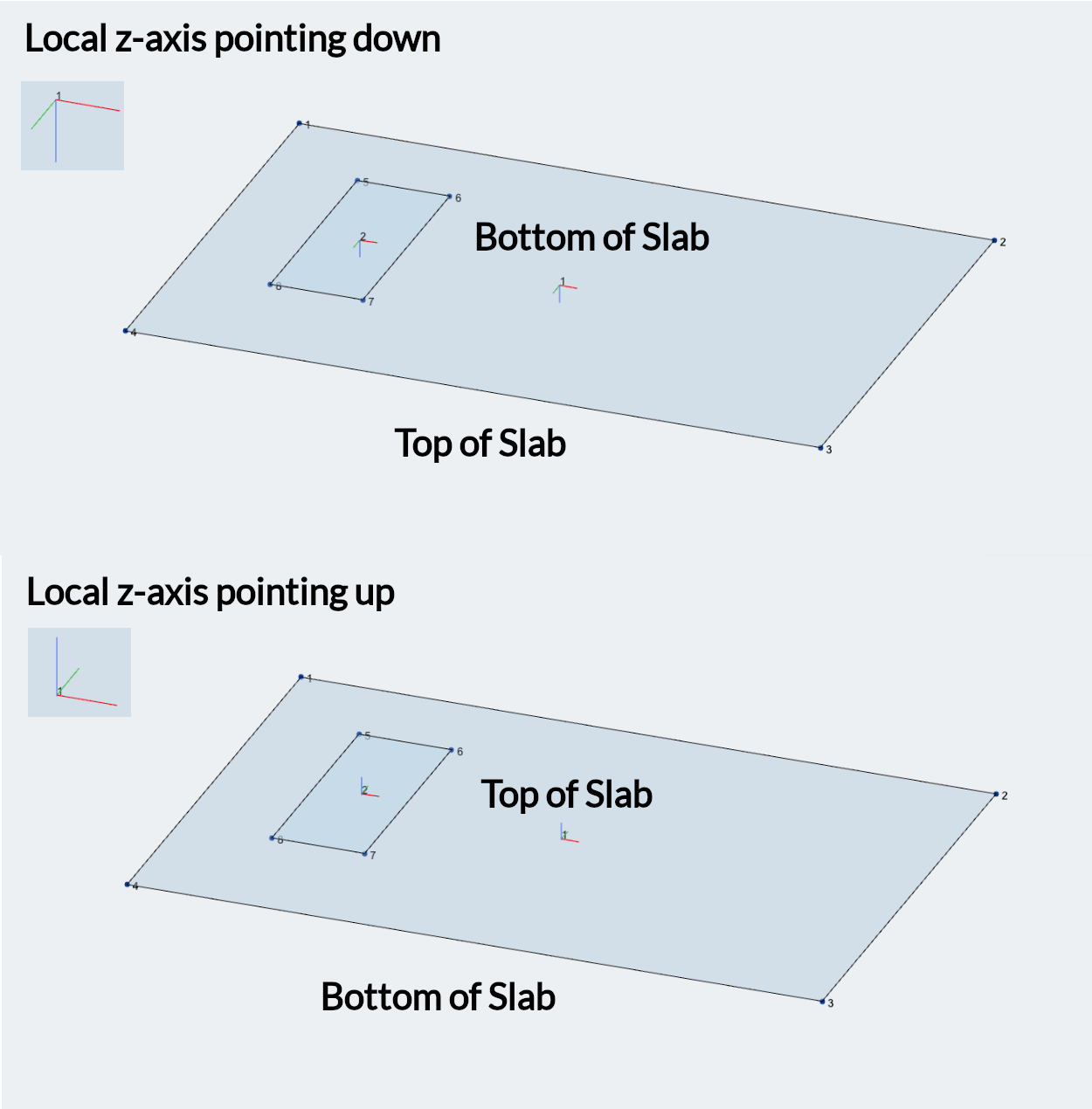
Si una de las placas del eje local está desalineada, podemos realinearlo yendo al Editar menú en la parte superior de la pantalla y yendo a Placas > Herramienta de alineación de placas. Introduzca la placa a realinear en el ID de placa para alinear cuadro de entrada. Hay algunas opciones sobre cómo se realineará la placa desde el Alinear hacia cuadro de entrada. A continuación se muestra un breve resumen de cómo funciona cada tipo.:
- Otro plato: Realinea las placas especificadas para que coincidan con el eje local de otra placa..
- Vector: Utiliza coordenadas vectoriales (X, Y, Z) con referencia al eje global para alinear el eje x local de la placa. Por ejemplo, entrando 0, 0, 1 alineará el eje local de la placa especificada con el eje z global.
- Dos nodos: Alinea el eje x local de la placa especificada para que sea paralelo a la línea dibujada entre los dos nodos especificados. (debe estar en el mismo plano que la placa).
- Miembro: Alinea el eje x local de la placa especificada para que sea paralelo al miembro especificado (debe estar en el mismo plano que la placa).
El El eje Z local se puede voltear seleccionando la casilla de verificación Voltear eje normal cuando se usa la herramienta de alineación de placas con el Vector, Dos opciones de alineación de nodos o miembros. Alternativamente, el eje z local se puede voltear haciendo clic derecho en la placa específica y seleccionando Eje normal de placa inversa.
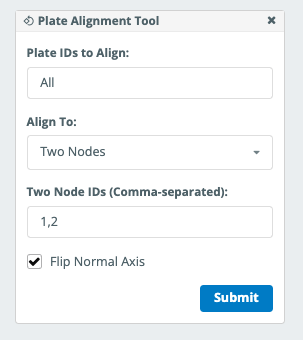
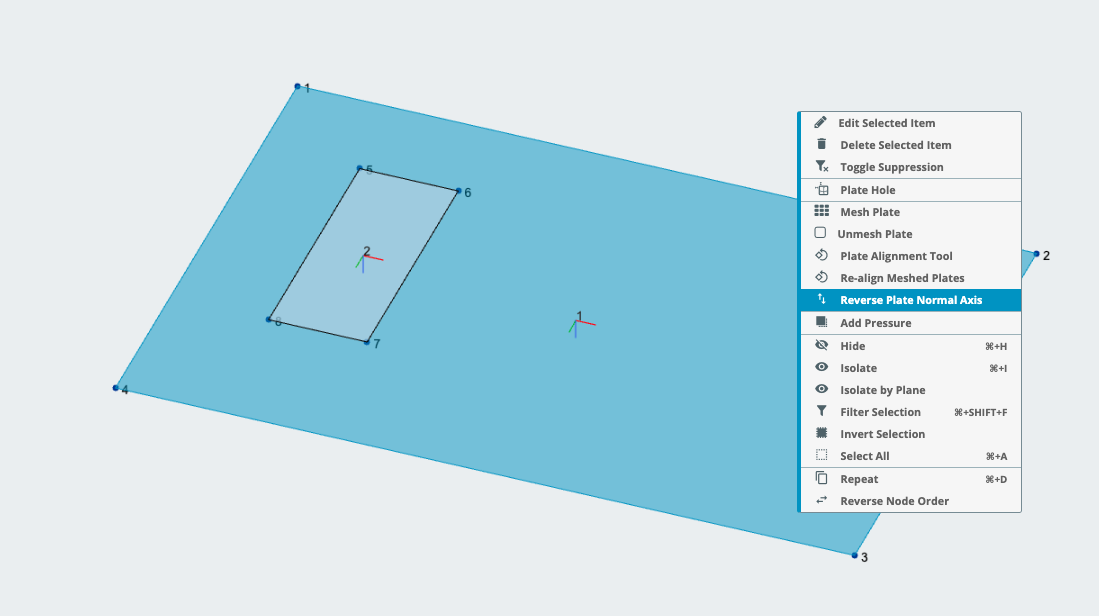
Engranando las placas
Con el eje local de las placas correctamente alineado, el siguiente paso es mallar las placas. Abra el mallador de placas yendo a la Editar menú en la parte superior de la pantalla y yendo a Placas > Plate Mesher. En el ID de placa cuadro de entrada, Seleccione Todos los platos desde la flecha desplegable.
Como este modelo presenta un agujero en la placa., debemos usar cuadriláteros no estructurados para generar la malla. Seleccione Cuadriláteros no estructurados desde el Tipo de elementos cuadro de entrada para. En el Tamaño físico (m) cuadro de entrada, ingresar 0.5 adoptar una malla de 0,5 m a través de las placas. Seleccione Avance para revisar la malla en el modelo y luego seleccionar Comprometerse.
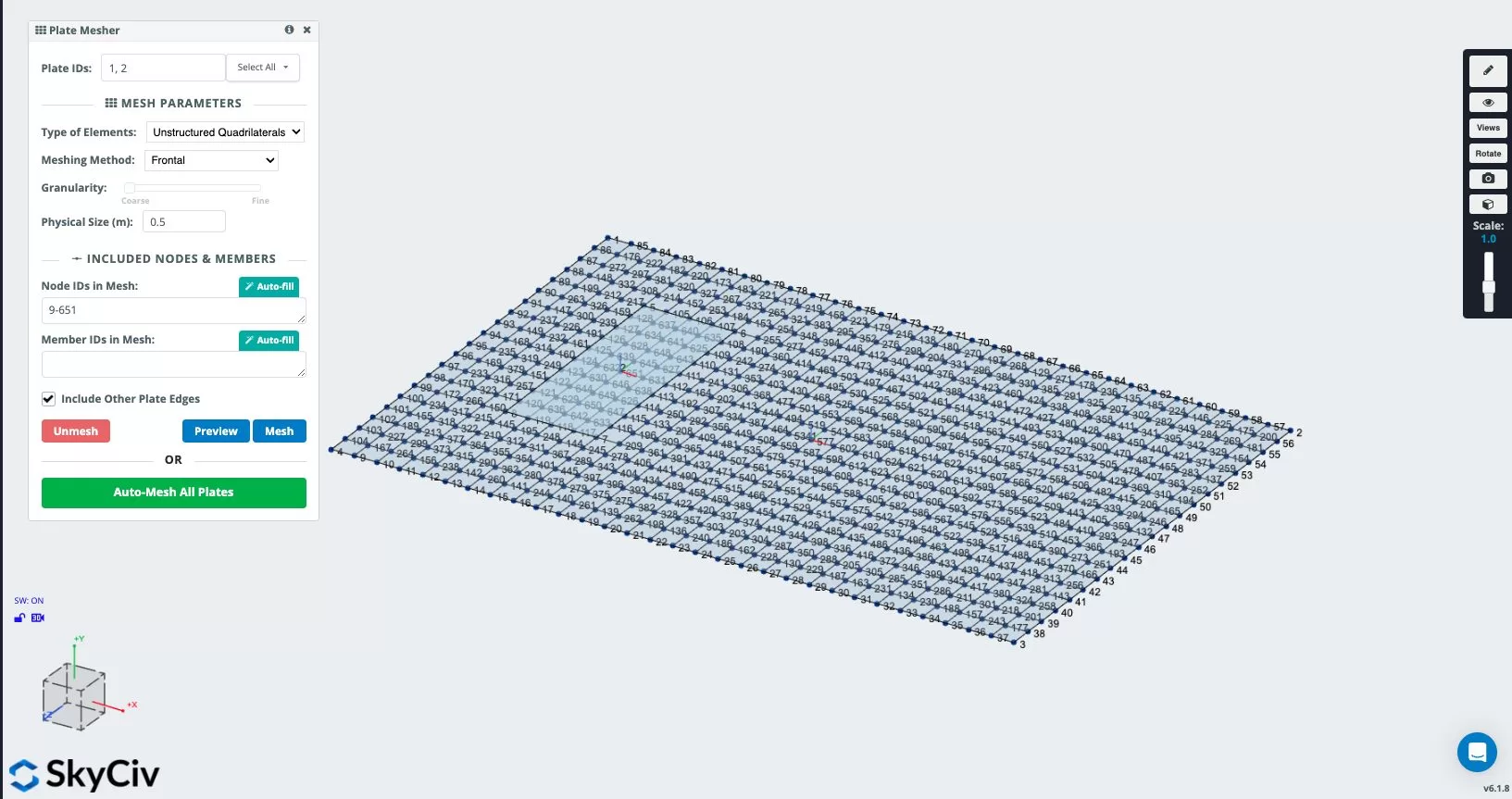
Asignación de apoyos
Con las placas engranadas exitosamente, el siguiente paso es asignar soportes al modelo. Como se trata de una losa a nivel, La losa se apoya continuamente sobre el suelo, que tendrá distintos niveles de rigidez dependiendo del sitio específico.. Para capturar este comportamiento queremos modelar soportes en el área de la placa con resortes..
S3D contiene una herramienta específica que permite asignar modelos con múltiples soportes de resorte a la vez. Ir Suportes > Agregue un soporte de resorte de superficie. Esto abrirá el menú Soporte de Surface Spring.
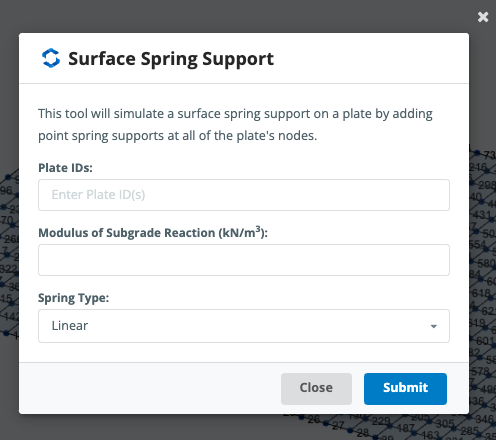
Ingrese las ID de placa para los soportes que se asignarán a (1, 2) en el ID de placa cuadro de entrada. El Módulo de reacción de la subrasante (kN / m3) es una medida de la rigidez del suelo. Este valor debe ser asignado por un ingeniero geotécnico o mediante criterio de ingeniería.. S3D utiliza el valor para calcular el valor de rigidez del resorte relevante a asignar y se calcula dividiendo el valor de entrada por el área de malla aplicable.. Para nuestro ejemplo, asignaremos un módulo de reacción de la subrasante de 25000 kN / m3.
Algunos valores típicos para el módulo de reacción de la subrasante se pueden encontrar en la siguiente tabla:
| o si es seguro excavar el suelo | kN/m³ | lb/pulg³ |
|---|---|---|
| Arena seca o húmeda | ||
| Perder | 8,000 – 25,000 | 30 – 90 |
| Medio | 25,000 – 125,000 | 90 – 450 |
| Denso | 125,000 – 375,000 | 450 – 1,350 |
| Arena saturada | ||
| Perder | 10,000 – 15,000 | 35 – 55 |
| Medio | 35,000 – 40,000 | 125 – 145 |
| Denso | 130,000 – 150,000 | 475 – 550 |
| Arcilla | ||
| Rígido | 10,000 – 25,000 | 40 – 90 |
| Muy duro | 25,000 – 50,000 | 90 – 185 |
| Duro | 50,000+ | 185+ |
Finalmente, queremos asignar el tipo de resorte para que sea solo compresión. Esto garantiza que nuestros soportes de resorte no sujeten la losa en caso de que la losa se levante del suelo cuando se somete a carga.. Haga clic en Enviar para aplicar los soportes al modelo..
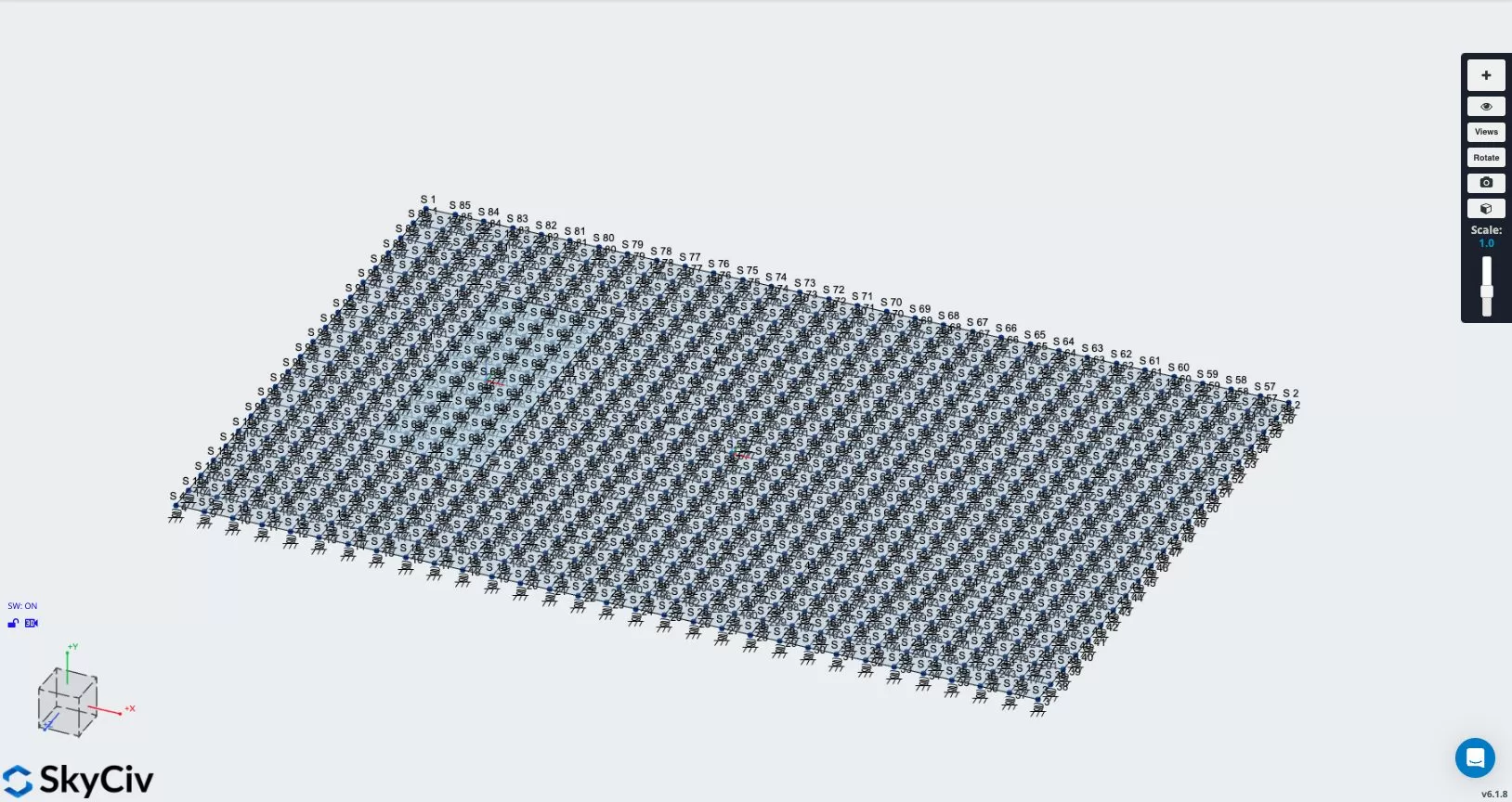
También necesitamos asignar restricciones laterales al modelo.. Las restricciones laterales se pueden asignar con soportes de resorte seleccionando el soporte que desea actualizar y actualizando el código de fijación para la dirección relevante a "F" para representar un valor fijo o "S" para representar un resorte con un valor de rigidez definido por el usuario..
En nuestro ejemplo, las restricciones laterales solo se utilizan para proporcionar estabilidad al modelo y no nos preocupa el comportamiento lateral.. Tenencia Ctrl (Al arrastrar de izquierda a derecha, se seleccionará todo lo que toque el cuadro de selección. en Mac), seleccionar soportes 1 y 4 Ubicado en las esquinas del lado izquierdo de la losa.. El Soportes de edición múltiple El menú se abrirá en el lado izquierdo de la pantalla y el Código de restricción El cuadro de entrada debería aparecer actualmente como RSRRRR. Actualizar el Código de restricción ser - estar FSFRRR. Esto aplicará una fijeza a las restricciones traslacionales en las direcciones globales X y Z.. Haz clic Aplicar para actualizar las restricciones en el modelo.
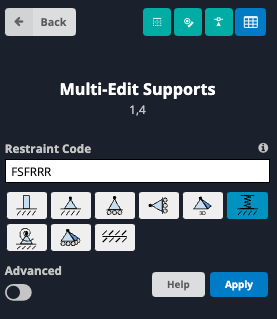
tenga en cuenta, si estuviera interesado en analizar el comportamiento de la losa bajo carga lateral, puedes optar por aplicar un resorte (Código de fijación “S”) para reflejar el módulo horizontal de reacción y/o fricción de la subrasante del suelo entre la losa y el suelo. Estos valores también deberían determinarse mediante consulta con un ingeniero geotécnico o utilizando el criterio de ingeniería..
Resolver el modelo y ver los resultados
El modelo ya está listo para ser resuelto.. Usaremos análisis estático lineal para resolver nuestro modelo.. En la parte superior derecha de la pantalla junto al botón Modelo, Pase el cursor sobre el botón Resolver y haga clic Estática lineal (Defecto) para ejecutar el análisis.
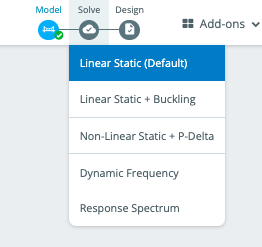
Una vez que el solucionador se ha ejecutado, podremos ver los resultados de nuestro análisis. Como este modelo está construido usando placas., usaremos el Placas botón de resultado del menú de resultados. Después de hacer clic en las placas, Podemos elegir entre una variedad de resultados para mostrar seleccionando el resultado en el menú desplegable.. Los resultados que se pueden ver incluyen
- Fuerzas de membrana
- Desplazamiento
- Momentos
- Fuerzas cortantes
- Esfuerzos
- Presiones del suelo
- Resultados de armadura de madera
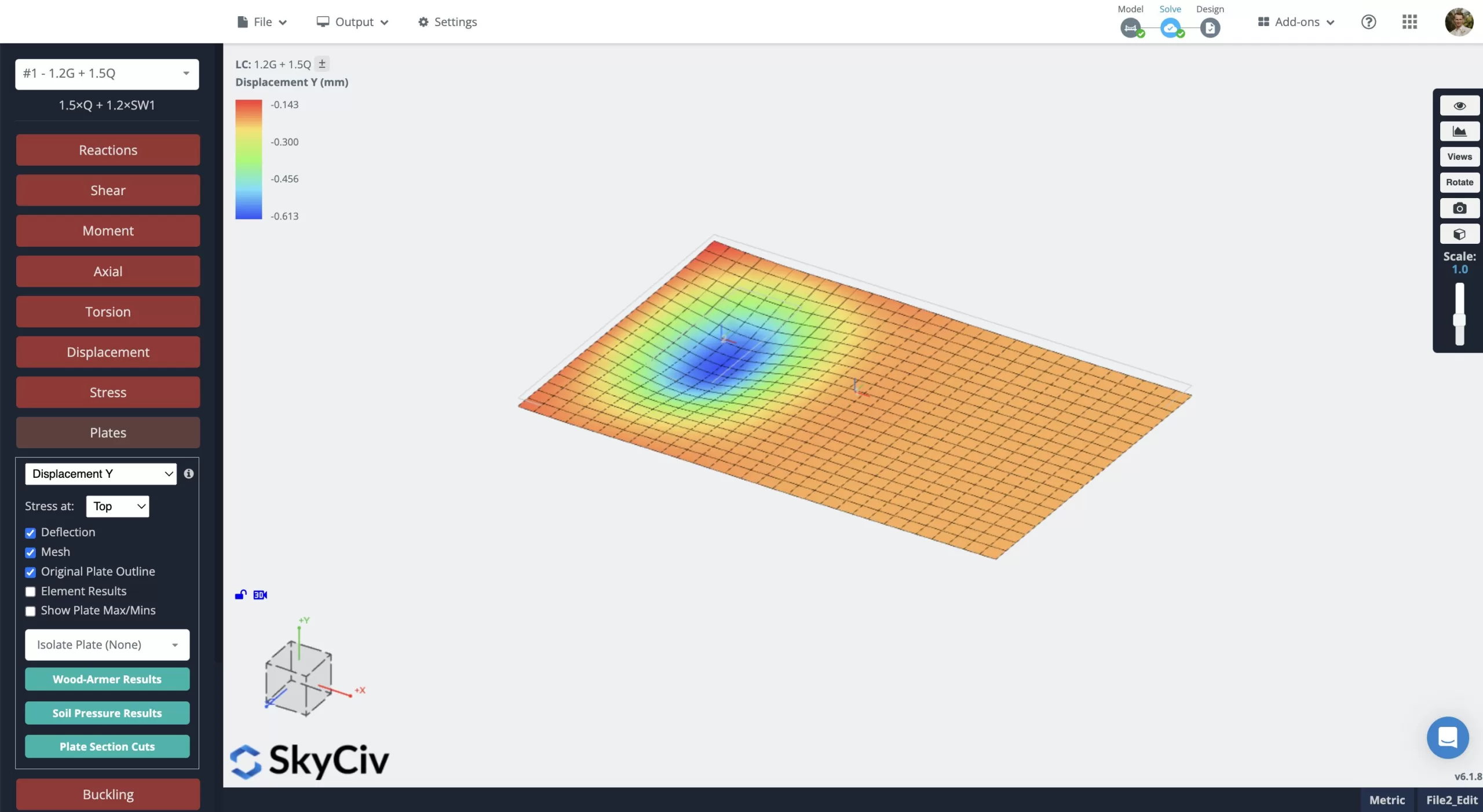
Diseño utilizando el módulo de diseño de placas
Una vez que hayamos ejecutado nuestro modelo y hayamos verificado que el modelo se comporta como se esperaba, Luego podemos completar el diseño de nuestra losa a través del módulo Plate Design.. Para abrir el módulo Módulo de diseño de placas, pasa el cursor sobre el Diseño junto al botón resolver en la parte superior de la pantalla y seleccione Iniciar nuevo código. Desde la ventana que aparece, hacer clic COMENZAR debajo Diseño de placa RC y seleccione el código de diseño que le gustaría usar para el módulo en el menú desplegable y haga clic en COMENZAR. En este ejemplo, usaremos AS 3600:2018.
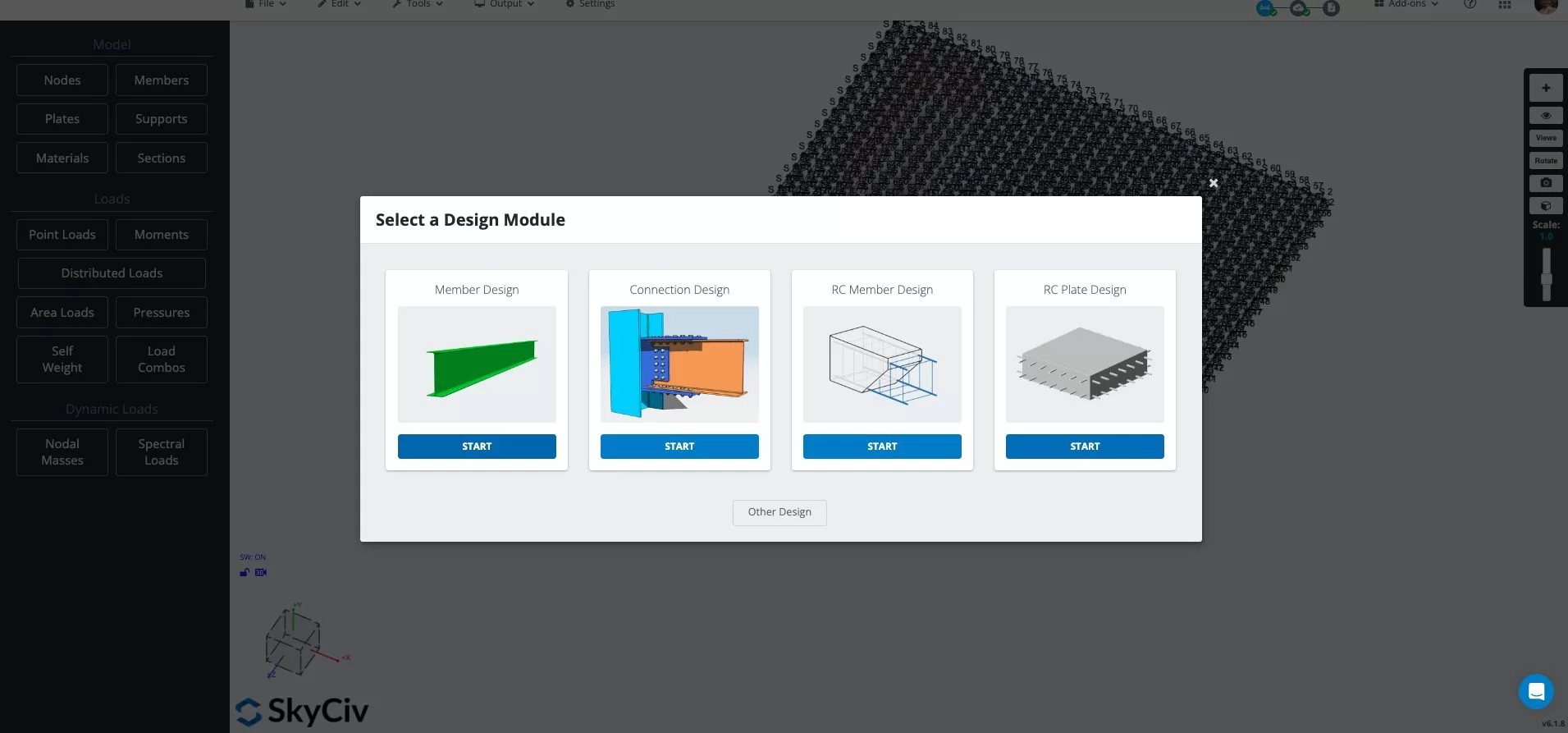
Con el módulo Diseño de Placas abierto, Necesitamos definir nuestros elementos estructurales y asignar propiedades a los elementos.. Navegue a la pestaña Elementos estructurales que se abrirá en la pestaña Tipo estructural de forma predeterminada.. Las áreas que se pueden seleccionar se basan en la malla que definimos en nuestro modelo anteriormente.. Esto nos permite elegir zonas donde queramos proporcionar un refuerzo específico o diferentes resistencias del hormigón.. Para este ejemplo aplicaremos nuestro refuerzo uniformemente en toda la losa.. Para seleccionar toda la losa, sostener el Ctrl llave (Al arrastrar de izquierda a derecha, se seleccionará todo lo que toque el cuadro de selección. en Mac) y arrastre el mouse por toda el área de la losa. Si se hace correctamente, toda la losa será resaltada.
Con nuestro elemento de losa seleccionado, podemos cambiar entre las otras pestañas enumeradas en el menú principal. Elemento estructural pestaña para asignar propiedades al elemento de losa seleccionado. A continuación se incluye un breve resumen de cada una de estas pestañas.:
- Ficha Arreglo: Especifique la dirección en la que se instalará el refuerzo y los límites del ancho de la grieta..
- Optimizar: Definir los límites dimensionales que se utilizarán al calcular el refuerzo a través del optimizador..
- Materiales / Factores: Definir resistencias de materiales y factores de reducción para comprobaciones de resistencia..
Una vez que hayamos revisado cada pestaña para el elemento estructural seleccionado y hayamos actualizado los valores según sea necesario, Podemos guardar el elemento estructural haciendo clic en el botón azul. Añade ,. Esto agregará el elemento estructural con sus propiedades asignadas al “Lista de elementos” ventana en la ventana inferior izquierda. Si lo desea desea modificar las propiedades del elemento de losa que definió previamente (por ejemplo, aumento de la resistencia del hormigón), haga doble clic el elemento que desea cambiar del “Lista de elementos”, actualice las propiedades que desea cambiar y haga clic Modificar para guardar los cambios.
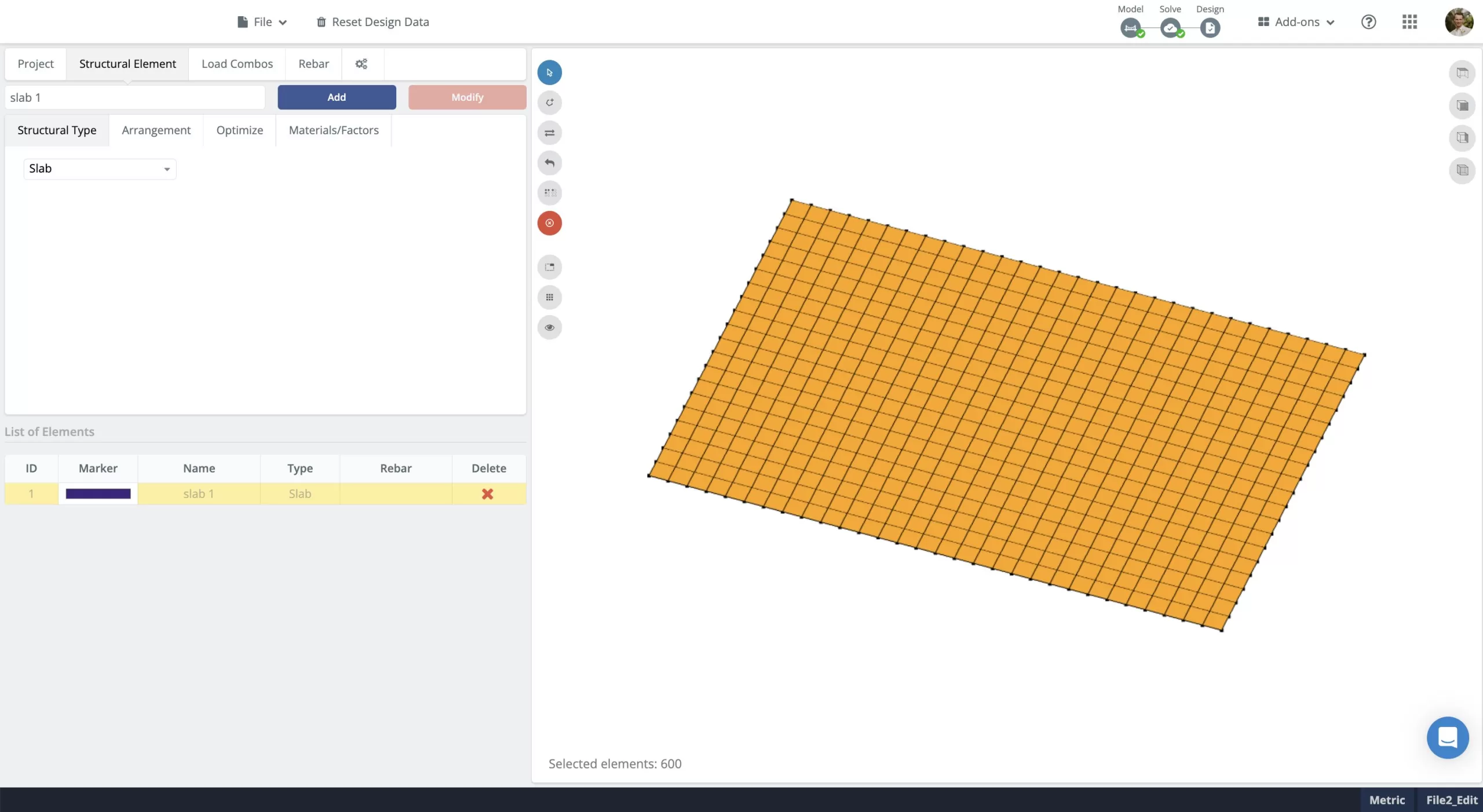
A continuación podemos ir al Combos de carga pestaña para definir nuestra combinación de carga que se utilizará en el análisis. El Combinaciones de carga de modelos El cuadro mostrará automáticamente las combinaciones de carga que se definieron en el modelo S3D.. Luego asignamos cada caso de carga relevante a un Control de fuerza o Verificación de capacidad de servicio seleccionando las combinaciones de carga y haciendo clic con el botón Flecha hacia abajo encima del cuadro correspondiente. Si necesita reasignar una de las combinaciones de carga, simplemente haga clic en el Flecha arriba después de seleccionar la combinación a reasignar.
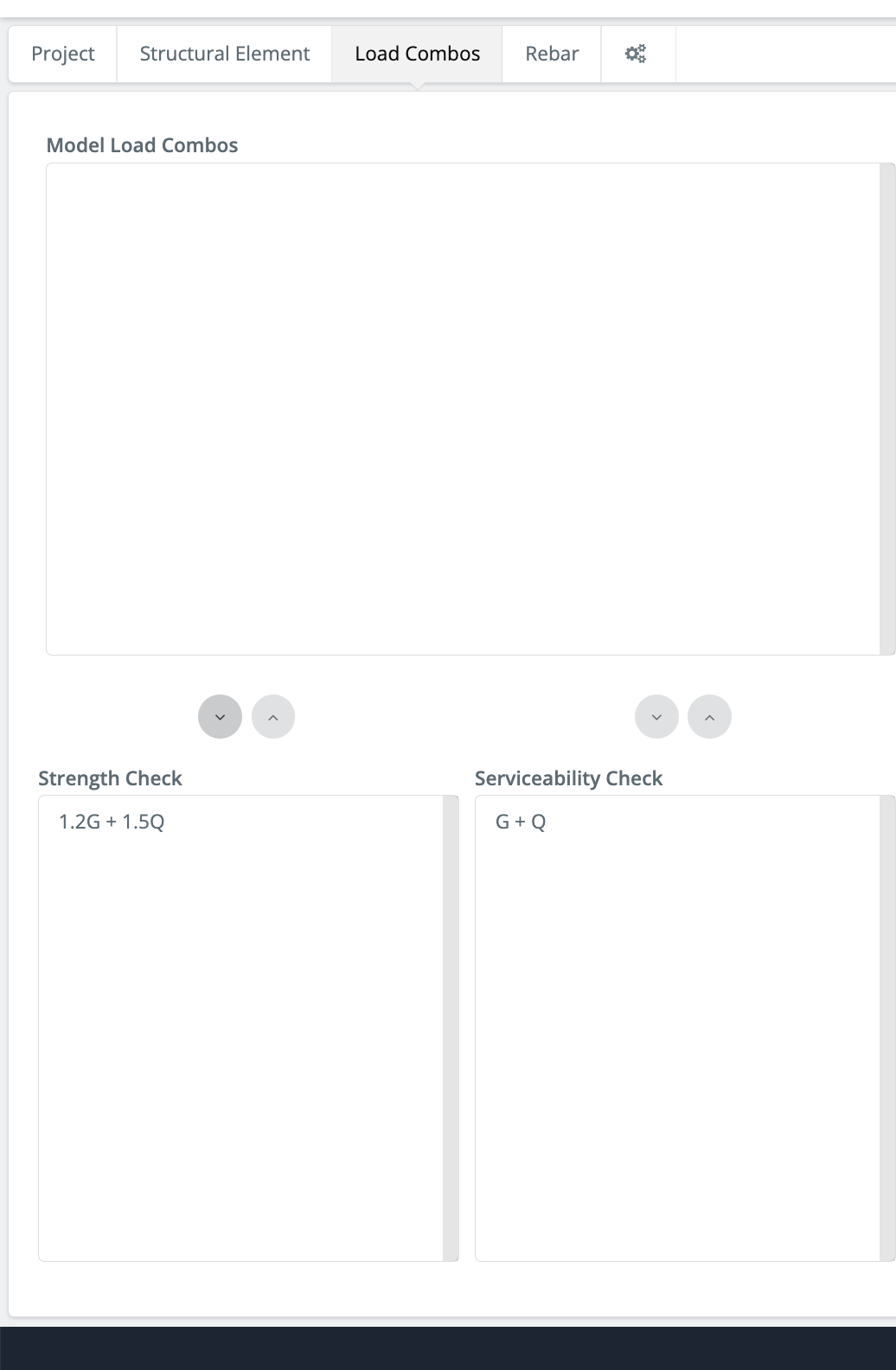
Ya estamos listos para comprobar nuestro refuerzo.. Haz clic Barras de refuerzo pestaña para abrir el menú de barras de refuerzo. Seleccionar el elemento estructural de la Lista de elementos, Podemos definir el refuerzo aquí usando dos métodos.:
Asignar refuerzo manualmente – Este método nos permite asignar manualmente refuerzo a nuestra losa.. Podemos elegir áreas específicas de la losa para asignar refuerzos, lo que nos permite personalizar el diseño del refuerzo.. Podemos especificar la dirección en la que se asignará el refuerzo., el espaciamiento y si el refuerzo se coloca en la parte superior o inferior de la losa. Luego podemos volver a la página principal. Barras de refuerzo pestaña haciendo clic espalda y ejecutar comprobaciones sobre el refuerzo que le hemos asignado haciendo clic Cheque. Esto presentará una relación de utilidad para la capacidad de momento., capacidad de corte y ancho de fisura.
Asignar datos de refuerzo según el resultado de la optimización – Aquí el refuerzo necesario para cumplir con la resistencia., Los requisitos de corte y ancho de grieta se optimizan y se presentan como una tasa de mm2/m.. Tenga en cuenta que los resultados presentados se refieren a la cantidad de adicional refuerzo requerido para satisfacer la prueba de resistencia y capacidad de servicio. Cualquier refuerzo asignado en la pestaña de refuerzo manual se tendrá en cuenta en estas comprobaciones y, por lo tanto, si el refuerzo asignado manualmente ya supera las comprobaciones de resistencia y capacidad de servicio, el refuerzo adicional requerido se mostrará como 0 mm2/m para el área relevante.
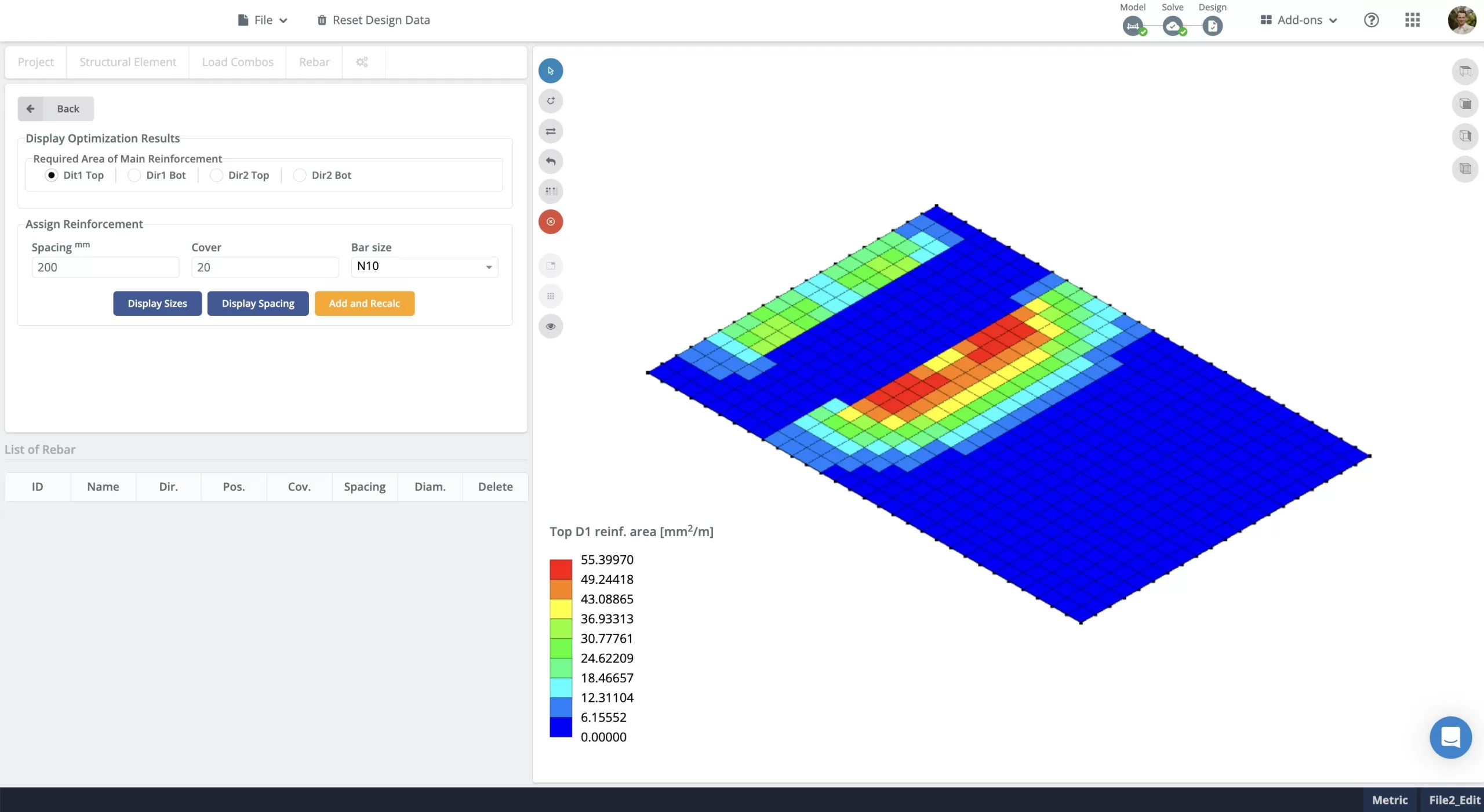
Preguntas más frecuentes
El módulo RC Slab está disponible a través de nuestra suscripción profesional. Puede consultar los precios de todas nuestras cuentas aquí.: https://skyciv.com/checkout/
El módulo de diseño de placas actualmente admite los siguientes códigos de diseño:
- ACI 318-19
- EN 1992-1-1:2004
- AS 3600:2018
Para solicitar soporte para códigos de diseño adicionales, Puedes agregar solicitudes de funciones aquí.: https://skyciv.upvoty.com/b/rc-design/
Al trabajar con placas., Los tiempos de resolución dependen en gran medida del tamaño de la malla.. Si encuentra que su modelo en particular está tardando mucho en resolverse, Intente aumentar el tamaño de la malla para reducir el número de nodos que se evaluarán durante el análisis..
IMPORTANTE: Aumentar el tamaño de la malla reducirá la precisión del análisis.. Revise siempre sus resultados para comprobar que se comportan como se esperaba.


